비디오 프레임 가져오기
Import video frames 대화상자를 사용하면 비디오 파일에서 프레임을 추출한 다음 블럭에 추가할 수 있습니다.
비디오에서 프레임을 추출하려면 입력 비디오 파일을 입력하고 다음과 같은 가져오기 설정을 선택합니다.
사진 간 정확한 오버랩을 보장할 비디오 샘플링 간격을 선택하십시오.
가져온 모든 프레임은 한 개의 고유한 사진 그룹에 추가됩니다. ContextCapture에서는 가져온 모든 시퀀스 동안 동일한 카메라 모델(동일한 광학 속성 사용)이 사용된다고 가정합니다. 비디오 시퀀스 동안 줌이 달라지는 경우 가져오기의 시작/끝 설정을 사용하여 일정한 줌 섹션으로 비디오를 분할하고 각 섹션을 개별적으로 가져오십시오.
비디오 프레임을 추출하고 추가하려면 Import를 클릭합니다.
가져오면 추출된 사진을 블럭의 Photos 페이지에서 개별적으로 검사할 수 있습니다.
비디오 파일에서 가져온 프레임에 알 수 없는 카메라 모델이 있습니다. 항공 삼각 측량을 시작하기 전에 사진 그룹의 주요 광학 속성(센서 크기, 초점 거리 및 카메라 모델 유형)을 정의할 것을 권장합니다. 이를 위한 한 가지 옵션은 카메라 데이터베이스(카메라 데이터베이스)에서 적합한 카메라 모델을 검색하는 것입니다. 사진을 참조하십시오.
카메라에 적합한 카메라 모델이 데이터베이스에 없는 경우 ContextCapture의 항공 삼각 측량 자체 보정 속성을 사용하여 카메라 모델 속성을 찾을 수 있습니다. 최적의 결과를 위해 텍스쳐 처리가 많이 적용되고 형상적으로 복잡한 객체에 대한 360° 비디오를 사용할 것을 권장합니다. 자체 보정 후에 얻은 카메라 매개 변수는 카메라 데이터베이스에 저장된 후 더 복잡한 프로젝트에 재사용될 수 있습니다.

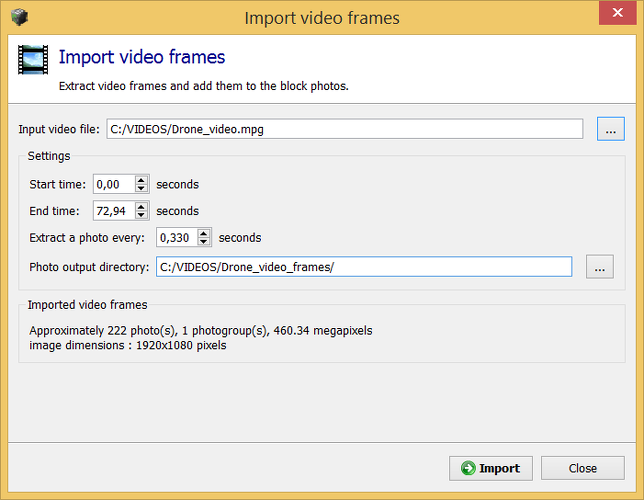
 초점 거리 변화는 지원되지 않습니다.
초점 거리 변화는 지원되지 않습니다.